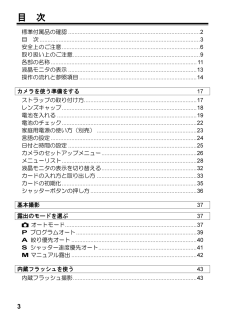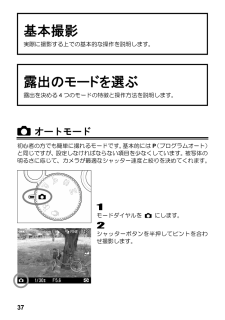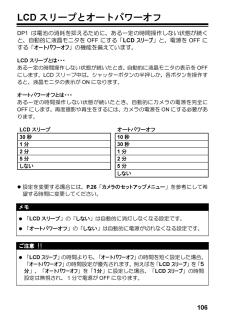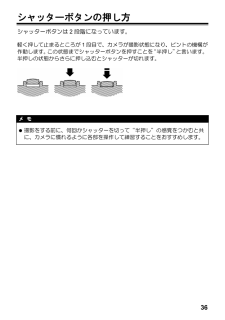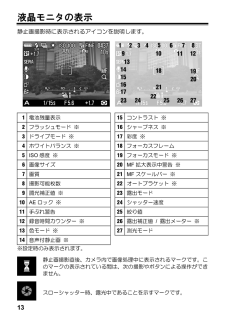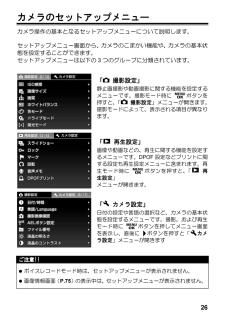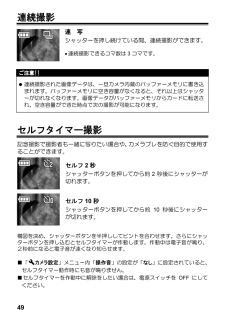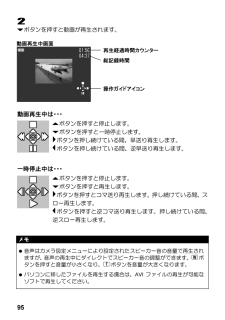Q&A
取扱説明書・マニュアル (文書検索対応分のみ)
"操作"4 件の検索結果
"操作"10 - 20 件目を表示
全般
質問者が納得>FinePix X100 の魅力ってズバリなんでしょうか?(1) APS-Cサイズセンサー & 23mm F2レンズ搭載XZ-1やGR IIIやS95など、小さなセンサーを搭載するデジタルカメラでは得られない写真表現や画質を得られます。(2) EVFとOVFのハイブリッドファインダー内蔵他のデジタルカメラにはない唯一のファインダー。コストがかかっているような印象です。(3) シャッター速度ダイアル、絞りダイアル、露出補正ダイアルを搭載マニュアルフォーカスのフィルムカメラ時代からある、ダイアル...
5380日前view130
全般
質問者が納得RAW画像でもJPEG画像でもパソコンへ取り込む方法は同じです。>一枚ずつ、現像処理しながら取り入れる方法でいいのですか?↓一般的にはパソコンへ取り込んでからRAW現像ソフトで補正し、JPEGに変換します。ソフトはカメラに付属しているものを使う人もいればフリーソフトを使う人もいます。DP-1の説明書はシグマのHPからダウンロードできます。↓http://www2nd.sigma-photo.co.jp/downloads/manual/DP1xUsers_Manual_jp.pdf
5356日前view115
全般
質問者が納得高性能コンデジとあなたが言われている4機種ですが、SIGMAとリコーで性能が大幅に違います。Canon EOS KissX3レンズキットと比較した場合、リコーはKissX3に画質や操作面で劣りますが、SIGMAの2機種は操作性は劣ると思いますが、画質についてはKiss X3よりも上ですね。作品と呼ばれる写真を・・・とありますが、リコーでもシグマでもKissX3でも作品レベルの写真は撮影できます。登山などでの風景撮影を考えると、個人的にはDP1のほうが面白いかなって気がしますね。
5990日前view319
全般
質問者が納得>DP1の方がDP2よりも優れている点あらためて言うまでもなく、DP1は28ミリ相当の画角で撮影できますが、DP2にはできません。広角が必要な人にとっては、これがDP2よりも優れている点です。昔は、標準画角や中望遠画角でポートレートを撮るのが普通でしたが、今どきは広角でパースのついたポートレートを撮る表現も普通に見られるので、どちらかが人物に向いているというよりも好みの問題だと思います。>値段が同じなのでどちらにしようか迷っていますヨドバシカメラなどではDP1とDP2の販売価格は違わないようです...
5997日前view151
3 目 次 標準付属品の確認...................................................................................2 目 次.....................................................................................................3 安全上のご注意.......................................................................................6 取り扱い上のご注意................................................................................9 各部の名称............................................................................................11 液晶モニタの表示.......
14操作の流れと参照項目 DP1にはたくさんの機能がありますが、このページでおおよその流れをつかんで、各項目で操作の詳細をマスターしてください。 カメラを使う準備をします 電池を充電します(P.19) 付属の専用リチウムイオン充電池を専用充電器で充電します。 電池を入れます(P.20) ふたの内側の表示に従って電池を入れます。 言語を設定します(P.24) メニュー画面の文字が、ご使用になりたい言語と異なる場合は、言語を変更します。
37 基本撮影 実際に撮影する上での基本的な操作を説明します。 露出のモードを選ぶ 露出を決める4つのモードの特徴と操作方法を説明します。 オートモード 初心者の方でも簡単に撮れるモードです。基本的にはP(プログラムオート)と同じですが、設定しなければならない項目を少なくしています。被写体の明るさに応じて、カメラが最適なシャッター速度と絞りを決めてくれます。 1 モードダイヤルを にします。 2 シャッターボタンを半押してピントを合わせ撮影します。
106LCDスリープとオートパワーオフ DP1は電池の消耗を抑えるために、ある一定の時間操作しない状態が続くと、自動的に液晶モニタをOFFにする「LCDスリープ」と、電源をOFFにする「オートパワーオフ」の機能を備えています。 LCDスリープとは・・・ ある一定の時間操作しない状態が続いたとき、自動的に液晶モニタの表示を OFFにします。LCDスリープ中は、シャッターボタンの半押しか、各ボタンを操作すると、液晶モニタの表示がONになります。 オートパワーオフとは・・・ ある一定の時間操作しない状態が続いたとき、自動的にカメラの電源を完全にOFFにします。再度撮影や再生をするには、カメラの電源をONにする必要があります。 LCDスリープ オートパワーオフ 30秒 10秒 1分 30秒 2分 1分 5分 2分 しない 5分 しない 設定を変更する場合には、P.26「カメラのセットアップメニュー」を参考にして希望する時間に変更してください。 メモ • 「LCDスリープ」の「しない」は自動的に消灯しなくなる設定です。 • 「オートパワーオフ」の「しない」は自動的に電源が切れなくなる設...
36シャッターボタンの押し方 シャッターボタンは2段階になっています。 軽く押して止まるところが1段目で、カメラが撮影状態になり、ピントの機構が作動します。この状態までシャッターボタンを押すことを“半押し”と言います。半押しの状態からさらに押し込むとシャッターが切れます。 メ モ • 撮影をする前に、何回かシャッターを切って“半押し”の感覚をつかむと共に、カメラに慣れるように各部を操作して練習することをおすすめします。
13 液晶モニタの表示 静止画撮影時に表示されるアイコンを説明します。 1 電池残量表示 15 コントラスト ※ 2 フラッシュモード ※ 16 シャープネス ※ 3 ドライブモード ※ 17 彩度 ※ 4 ホワイトバランス ※ 18 フォーカスフレーム 5 ISO感度 ※ 19 フォーカスモード ※ 6 画像サイズ 20 MF拡大表示中警告 ※ 7 画質 21 MFスケールバー ※ 8 撮影可能枚数 22 オートブラケット ※ 9 調光補正値 ※ 23 露出モード 10 AEロック ※ 24 シャッター速度 11 手ぶれ警告 25 絞り値 12 録音時間カウンター ※ 26 露出補正値 / 露出メーター ※ 13 色モード ※ 27 測光モード 14 音声付静止画 ※ ※設定時のみ表示されます。 静止画撮影直後、カメラ内で画像処理中に表示されるマークです。このマークの表示されている間は、次の撮影やボタンによる操作ができません。 スローシャッター時、露光中であることを示すマークです。
101 DPOFプリント カードをデジタルプリント取り扱い店に持ち込んでプリントを依頼するとき、DPOFプリントメニューでプリントしたい画像の選択や枚数をあらかじめカメラで指定しておくことができます。指定情報はDPOF対応プリンターでプリントする際にも利用できます。 ご注意 !! • RAWデータ(X3Fファイル)は、DPOFプリントの設定ができません。 1 静止画の再生中に ボタンを押して「 再生設定」メニューを開きます。 2 ボタンを押して「DPOFプリント」を選択し、 ボタンを押します。 3 DPOFプリント指定メニューから希望の指定方法を選択して ボタンを押します。 DPOFメニュー 選択指定 ボタンを押して枚数を指定します。1回で複数の画像を指定したい場合は、プリントしたい画像を ボタンで表示させて ボタンを押して枚数を指定します。この操作を繰り返して指定します。最後にボタンを押して確定します。 全ての画像 カードに記録されているプリント可能な静止画データを一括指定します。ボタンを押して枚数を指定し、 ボタンか ボタンを押して確定します。 全て解除 以前に指定された枚数の指定を全てリセ...
26カメラのセットアップメニュー カメラ操作の基本となるセットアップメニューについて説明します。 セットアップメニュー画面から、カメラのこまかい機能や、カメラの基本状態を設定することができます。 セットアップメニューは以下の3つのグループに分類されています。 「 撮影設定」 静止画撮影や動画撮影に関する機能を設定するメニューです。撮影モード時に ボタンを押すと、「 撮影設定」メニューが開きます。撮影モードによって、表示される項目が異なります。 「 再生設定」 画像や動画などの、再生に関する機能を設定するメニューです。DPOF設定などプリントに関する設定も再生設定メニューに含まれます。再生モード時に ボタンを押すと、「 再生設定」 メニューが開きます。 「 カメラ設定」 日付の設定や言語の選択など、カメラの基本状態を設定するメニューです。撮影、および再生モード時に ボタンを押してメニュー画面を表示し、直後に ボタンを押すと「 カメラ設定」メニューが開きます ご注意!! • ボイスレコードモード時は、セットアップメニューが表示されません。 • 画像情報画面(P.75)の表示中は、セッ...
49 連続撮影 連 写 シャッターを押し続けている間、連続撮影ができます。 • 連続撮影できるコマ数は3コマです。 ご注意!! • 連続撮影された画像データは、一旦カメラ内蔵のバッファーメモリに書き込まれます。バッファーメモリに空き容量がなくなると、それ以上はシャッターが切れなくなります。画像データがバッファーメモリからカードに転送され、空き容量ができた時点で次の撮影が可能になります。 セルフタイマー撮影 記念撮影で撮影者も一緒に写りたい場合や、 カメラブレを防ぐ目的で使用することができます。 セルフ2秒 シャッターボタンを押してから約2秒後にシャッターが切れます。 セルフ10秒 シャッターボタンを押してから約10秒後にシャッターが切れます。 構図を決め、シャッターボタンを半押ししてピントを合わせます。さらにシャッターボタンを押し込むとセルフタイマーが作動します。作動中は電子音が鳴り、2秒前になると電子音が速くなり知らせます。 ■ 「カメラ設定」メニュー内「操作音」の設定が「なし」に設定されていると、セルフタイマー動作時にも音が鳴りません。 ■ セルフタイマーを作動中に解除をしたい場...
95 2 ボタンを押すと動画が再生されます。 動画再生中は・・・ ボタンを押すと停止します。 ボタンを押すと一時停止します。 ボタンを押し続けている間、早送り再生します。 ボタンを押し続けている間、逆早送り再生します。 一時停止中は・・・ ボタンを押すと停止します。 ボタンを押すと再生します。 ボタンを押すとコマ送り再生します。押し続けている間、スロー再生します。 ボタンを押すと逆コマ送り再生します。押し続けている間、逆スロー再生します。 メモ • 音声はカメラ設定メニューにより設定されたスピーカー音の音量で再生されますが、音声の再生中にダイレクトでスピーカー音の調整ができます。 ボタンを押すと音量が小さくなり、 ボタンを音量が大きくなります。 • パソコンに移したファイルを再生する場合は、AVIファイルの再生が可能なソフトで再生してください。 再生経過時間カウンター 総記録時間 操作ガイドアイコン 動画再生中画面
- 1